ישנן כמה דרכים שונות שבהן תוכל לחלץ קבצי RAR ב-Windows 10. הדרך הראשונה היא להשתמש באחת מהאפליקציות החינמיות של Microsoft Store. ישנן כמה אפליקציות שונות בהן תוכלו להשתמש, אך אנו ממליצים להשתמש באפליקציה הנקראת 'Zip Extractor'. האפליקציה הזו חינמית והיא די קלה לשימוש. לאחר שהורדת והתקנת את האפליקציה, פתח אותה ולחץ על כפתור 'הוסף קובץ'. לאחר מכן, מצא את קובץ ה-RAR שברצונך לחלץ ולחץ עליו. לאחר שעשית זאת, לחץ על כפתור 'חלץ' ובחר היכן ברצונך לשמור את הקבצים שחולצו. הדרך השנייה שבה אתה יכול לחלץ קבצי RAR ב- Windows 10 היא באמצעות שורת הפקודה. שיטה זו קצת יותר מסובכת, אבל היא עדיין ניתנת לביצוע. ראשית, תצטרך לפתוח את שורת הפקודה. אתה יכול לעשות זאת על ידי חיפוש 'שורת פקודה' בתפריט התחל. לאחר ששורת הפקודה פתוחה, הקלד את הפקודה הבאה והקש Enter: expand -r filename.rar pathtosave החלף את 'filename.rar' בשם קובץ ה-RAR שברצונך לחלץ ואת 'pathtosave' בנתיב שבו ברצונך לשמור את הקבצים שחולצו. לדוגמה, אם תרצה לחלץ קובץ RAR בשם 'example.rar' ולשמור את הקבצים בתיקייה 'C:extracted', תקליד את הפקודה הבאה: expand -r example.rar C:extracted וזה כל מה שיש בזה! אלו הן שתי דרכים שונות שבהן תוכל לחלץ קבצי RAR ב-Windows 10.
אם אתה צריך לשלוח קבוצה של קבצים בדוא'ל למשתמש אחר או לצרף קישור לכונן ענן, ייתכן שתצטרך לדחוס את התיקיה המכילה את הקבצים כדי לשלוח אותה. זה נעשה כדי לשמור נתוני אינטרנט, זמן וכו'. במקום זאת, אם אתה מתכוון לשלוח קבצים דרך כונן USB עם שטח מוגבל, ייתכן שתצטרך לדחוס את הקבצים.
שני פורמטים פופולריים של דחיסת קבצים הם ZIP ו-RAR. למרות ש-ZIP הוא תכונה מובנית במערכות Windows, RAR דורש תוכנה מיוחדת כדי לדחוס קבצים ותיקיות. בצד המקבל, תזדקק לתוכנת חילוץ קבצים דומה.
אפליקציות Windows 10 לחילוץ קבצי RAR
מאמר זה מפרט את האפליקציות הטובות ביותר עבור פתח קבצי rar בחלונות 10 זמין ב-Microsoft Store.
- BreeZip
- מציג קבצים מגניב
- Rar Zip Extractor Pro
- 9 ZIP
- פותחן RAR
- UnRar Windows
- 8 מיקוד
- מחלץ rar
- Extractor ZIP RAR בחינם
- כל מיקוד.
1] BreeZip

BreeZip היא האפליקציה הפופולרית ביותר לחילוץ קבצי RAR הזמינה ב-Microsoft Store. אחת הסיבות לפופולריות שלו היא שהממשק שלו דומה לסייר הקבצים, מה שהופך אותו קל לשימוש. BreeZip תומך בפורמטים של rar, zip, 7z, iso, bzip2, gzip, tar, xz וכו'. התוכנית יכולה לעזור לך להצפין קבצים באמצעות סיסמה. עם זאת, במקרה זה, הנמען יצטרך גם להשתמש ב-BreeZip כדי לחלץ את הקבצים. ניתן להוריד תוכנה בחינם מחנות Microsoft. כאן .
2] מציג קבצים מגניב

למרות ש-Cool File Viewer אינו פופולרי כמו BreeZIP, הוא רב תכליתי יותר מ-BreeZIP. Cool File Viewer תומך ביותר מ-450 פורמטים של קבצים, לא רק RAR. במקום זאת, אם הקבצים שלך דחוסים בפורמט לא ידוע, תוכנה זו עשויה להיות המפתח לכך. תוכנת פירוק RAR זו מאפשרת לך להציג קבצים בתצוגה מקדימה בממשק המשתמש עצמו. Cool File Viewer זמין באתר האינטרנט של מיקרוסופט לִשְׁמוֹר .
3] Rar Zip Extractor Pro

אם אתה צריך לדחוס מספר קבצים ותיקיות, Rar Zip Extractor Pro תהיה התוכנית החינמית הטובה ביותר למטרה זו. החברה טוענת שהמוצר שלה מספק את הדחיסה הטובה ביותר לקבצים שלך. הוא תומך בפורמטים של 7z, ZIP, RAR, CAB, TAR, ISO וכו'. אתה יכול גם להגן על הקבצים שלך באמצעות סיסמה עם Rar Zip Extractor Pro. הממשק שלו ממש קל לשימוש. למידע נוסף על המוצר באתר האינטרנט של Microsoft לִשְׁמוֹר .
4] 9 ZIP

9 ZIP הוא מחלץ קבצי RAR פופולרי שיש לו גם פורמט דחיסת קבצים משלו. ניתן להשתמש בתוכנה כדי לחלץ (ולדחוס) קבצים בפורמטים של RAR מותאמים אישית כמו 5 RAR, 7 RAR, 9 RAR וכו' כך שהנמען לא יכול להשתמש באף תוכנה אחרת לחילוץ קבצים. אתה יכול להוריד את תוכנית 9 ZIP מחנות Microsoft. כאן .
מגבת telnet.blinkenlights.nl חלונות 10
5] פותחן RAR

פותחן RAR הוא מחלץ RAR קל משקל ומהיר באמת. ניתן להשתמש בו כדי לחלץ קבצים בפורמטים שונים כגון 7Z, Zip, TAR, LZH וכו'. ניתן להשתמש בו גם כדי להגדיר סיסמאות לקבצי RAR. פותחן RAR הוא די פופולרי ב-Microsoft Store. יש לו דירוגים מצוינים והערות משתמשים. למד עוד על זה כאן .
6] UnRar Windows

אחד הכלים הקלים ביותר לפירוק RAR ברשימה זו הוא UnRar Windows. יש לו שורת פקודה כמו ממשק וללא ממשק משתמש גרפי. עם זאת, אל תדאג, התוכנה לא תדרוש ממך מאמץ רב. זה מחלץ את כל קבצי ה-RAR, בין אם מוגנים באמצעות סיסמה ובין אם לא. UnRar Windows תומך בקבצי RAR, ZIP, LZIP, GZIP, TAR ו-7zip. ניתן להוריד אותו מחנות Microsoft. כאן .
7] 8 זיפ

אם נמאס לכם מהאפליקציות הרגילות לפירוק RAR, נסה את 8 Zip. יישום מהדור החדש הזה משתמש בטכנולוגיה מתקדמת כדי לחלץ קבצים. אתה יכול לפענח קבצים באמצעות מגע או סריקת קשתית. האפליקציה מאפשרת לצפות בקבצי מדיה דחוסים ישירות דרך ממשק משתמש גרפי. זה זמין ב-Microsoft Store כאן .
8] מחלץ RAR
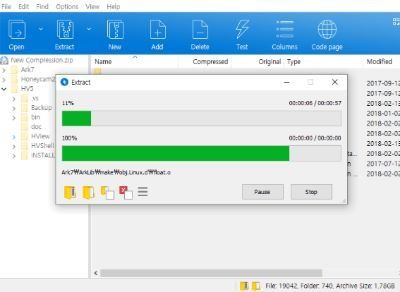
אם אתם מחפשים מחלץ RAR קל אך מהיר ויעיל, נסה את RAR Extractor. התוכנה מאפשרת למשתמשים לצפות בתצוגה מקדימה של תוכן בחלון GUI לפני חילוץ שלו. טעינה מהירה, לא תופסת הרבה מקום במערכת. למידע נוסף על זה ב-Microsoft Store כאן .
9] שחרור חינם של ZIP RAR

הכלי Free ZIP RAR Extractor אינו ידוע אך שווה הורדה. יש לו ממשק פשוט למדי וקל לשימוש. כל המשתמשים שדירגו את התוכנה החינמית דירגו אותה ב-5 כוכבים. זה יכול לעזור בארכיון וחילוץ קבצים בפורמטים רבים. ניתן להוריד את ה-ZIP RAR Extractor החינמי מחנות Microsoft. כאן .
10] כל מיקוד

ניתן להשתמש בכל תוכנת Zip כדי לחלץ קבצים בפורמטים RAR, ZIP ו-GZIP. הוא תומך ביכולת לגרור ולשחרר את הקבצים שאתה עומד להעלות ישירות לממשק המשתמש במקום לגלוש בו. דחיסת ופירוק קבצים היא תהליך כמעט מיידי. למידע נוסף על זה ב-Microsoft Store. כאן .
הורד את כלי תיקון המחשב כדי למצוא במהירות ולתקן באופן אוטומטי שגיאות של Windowsבאיזה מהם אתה משתמש?














